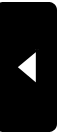2013年04月07日
★パソコン修理した!(= ̄ω ̄=;)
こんにちは~♪
今日は、春らしくキャンプにいきたくなるような日でしたが
パソコンを修理してまつた、まーたパソコンネタ!(= ̄ω ̄=;)
といっても、愛機でなく、実家のR61eの方です。
「NTLDR is missing. Press Ctrl+Alt+Del to restart」
って、無限にこのエラー表示の繰り返し…(+_+)うがあ!

レガシィ
今日は、春らしくキャンプにいきたくなるような日でしたが
パソコンを修理してまつた、まーたパソコンネタ!(= ̄ω ̄=;)
といっても、愛機でなく、実家のR61eの方です。
「NTLDR is missing. Press Ctrl+Alt+Del to restart」
って、無限にこのエラー表示の繰り返し…(+_+)うがあ!

レガシィ
すでに修理で呼ばれたときには、アレの状態!?(= ̄ω ̄=;)
まー「おやじ切り」でもして終了したのか!?わからず(= ̄ω ̄=;)ぷぷっ
ブートしない原因もわからず、バックアップもとってないみたいな~笑っ
たまたま、R61eと同じ、Rescue and Recovery Ver 4.0 をつかっていた
ThinkPad X60sのリカバリディスクを作成していたので、コレ使ってみました~

復元方法は簡単ですが、コチラ( *~∇~)□
①電源をオンにし、Lenovo ロゴ画面にて [ThinkVantage] ボタンを押す。

「Rescue and Recovery 4」のメニュー画面が起動。

②「Rescue and Recovery にようこそ」画面は「続行」ボタンを押す。

③システムの復元をクリック、「ハードディスクを工場出荷時コンテンツに復元します。」

④ステップ: 以下のオプションから実行したいことを選択してくださいとの画面。
※この画面からデータの保存を行なうことも可能。行わないとハードディスクのデータなどは
自動的に初期化されます。

⑤「Lenovo Base Software Selector」画面がで、次のメッセージが表示されます。
[次へ] をクリック。次の同意の画面にても、[次へ] をクリック。

⑥「出荷時状態へのリカバリー (標準)」を選択し [次へ] をクリック。

(; ̄ェ ̄)_|[PC]リカバリ作業ちう
⑦しばらく待っているいると再起動。「続行」をクリック。

⑧無事、セットアップ画面。

復活!!o(*^▽^*)oぷぷっ
念のため、ハードディスクのデータなどは自動的に初期化されますので
ハードディスク内の重要なデータは必ずリカバリーしたほうがいいと思います。
詳しくは、本家本元こちらですかね。
http://support.lenovo.com/ja_JP/research/hints-or-tips/detail.page?LegacyDocID=SYJ0-0190EE1
まー「おやじ切り」でもして終了したのか!?わからず(= ̄ω ̄=;)ぷぷっ
ブートしない原因もわからず、バックアップもとってないみたいな~笑っ
たまたま、R61eと同じ、Rescue and Recovery Ver 4.0 をつかっていた
ThinkPad X60sのリカバリディスクを作成していたので、コレ使ってみました~

復元方法は簡単ですが、コチラ( *~∇~)□
①電源をオンにし、Lenovo ロゴ画面にて [ThinkVantage] ボタンを押す。

「Rescue and Recovery 4」のメニュー画面が起動。

②「Rescue and Recovery にようこそ」画面は「続行」ボタンを押す。

③システムの復元をクリック、「ハードディスクを工場出荷時コンテンツに復元します。」

④ステップ: 以下のオプションから実行したいことを選択してくださいとの画面。
※この画面からデータの保存を行なうことも可能。行わないとハードディスクのデータなどは
自動的に初期化されます。

⑤「Lenovo Base Software Selector」画面がで、次のメッセージが表示されます。
[次へ] をクリック。次の同意の画面にても、[次へ] をクリック。

⑥「出荷時状態へのリカバリー (標準)」を選択し [次へ] をクリック。

(; ̄ェ ̄)_|[PC]リカバリ作業ちう
⑦しばらく待っているいると再起動。「続行」をクリック。

⑧無事、セットアップ画面。

復活!!o(*^▽^*)oぷぷっ
念のため、ハードディスクのデータなどは自動的に初期化されますので
ハードディスク内の重要なデータは必ずリカバリーしたほうがいいと思います。
詳しくは、本家本元こちらですかね。
http://support.lenovo.com/ja_JP/research/hints-or-tips/detail.page?LegacyDocID=SYJ0-0190EE1
Posted by レガシィ at 18:31│Comments(0)
│◆パソコン